
Obsah
- Dôvody, prečo Steam nebude online
- Sady krokov na riešenie problémov, ktoré sa majú vykonať, ak Steam nebude online
- Navrhované hodnoty:
- Získajte pomoc od nás
Môže sa stať, že Steam nebude online alebo sa zasekne v offline režime. Ak sa v poslednej dobe vyskytne niektorý z týchto problémov, môžete ich vyriešiť pomocou niekoľkých krokov na riešenie problémov.
Táto príručka vám ukáže niektoré z bežných riešení, ktoré považujeme za účinné pri riešení problémov s pripojením Steam.
Dôvody, prečo Steam nebude online
Existuje mnoho faktorov, ktoré by ste mali vziať do úvahy, ak sa Steam nepripojí alebo nejde online. Poďme sa krátko rozprávať o každom z nich.
Náhodná chyba aplikácie alebo softvéru.
Ak bude aplikácia alebo váš počítač ponechaný v prevádzke dlhšie, môže sa v ňom vyskytnúť menšia chyba. Ak chcete zistiť, či je to tak, mali by ste sa pokúsiť obnoviť dotknutý systém alebo aplikáciu reštartovaním.
Výpadok parného servera.
V niektorých ďalších prípadoch môže mať problém niečo spoločné s problémami na strane servera. Skúste skontrolovať, či v spravodajských serveroch nie je možný výpadok servera pre služby Steam. Môžete tiež použiť stránky tretích strán, ako je downdetector.com, aby ste skontrolovali, či v službe Steam pretrváva výpadok.
Môžete sa tiež rozhodnúť pre oficiálny prístup pomocou vlastnej stavovej stránky servera Steam.
Problém s internetovým pripojením k počítaču.
Funkcie internetu vášho počítača by sa mali brať do úvahy aj vtedy, keď Steam nemôže byť náhle pripojený k internetu. Sieťová karta alebo karta sieťového rozhrania vášho počítača nemusia fungovať správne alebo ak používate prenosný počítač, bezdrôtová karta môže byť poškodená alebo nefunguje správne. Pokúste sa použiť káblové pripojenie v počítači, ak je bezdrôtová funkcia vypnutá. Ak máte podozrenie, že problém spôsobuje internetové pripojenie vášho počítača, pokračujte v riešení problémov s počítačom.
Sieťové zariadenia nefungujú.
Ďalším možným zdrojom problému môže byť váš modem alebo smerovač. Snažte sa napájať sieťové zariadenia tak, že ich odpojíte (ak používate obe) od elektrickej zásuvky aspoň na 30 sekúnd. Potom znova otočte modem alebo smerovač a zistite, ako funguje pripojenie na internet v počítači. Potom ešte raz skontrolujte Steam, aby ste zistili, či už môže byť online.
Parné súbory sú poškodené.
Steam na prácu používa sadu súborov a priečinkov alebo knižnicu. Ak je jeden alebo viac súborov zastaraných alebo poškodených, pri pokuse o pripojenie k internetu sa môžu vyskytnúť problémy.
Sady krokov na riešenie problémov, ktoré sa majú vykonať, ak Steam nebude online
Ak budete postupovať podľa tejto príručky, môžete vyriešiť všetky problémy so Steamom.
- Reštartujte Steam klienta.
Toto je jednoduchý krok riešenia problémov, ktorý môže vyriešiť váš problém, ak je spôsobený menšou chybou alebo dočasným problémom s napájaním. Odhláste sa zo svojho účtu Steam, zatvorte klienta Steam a znova sa prihláste. V mnohých prípadoch to stačí na vyriešenie problému so Steamom.
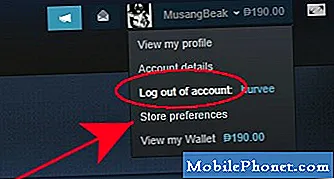
- Skontrolujte stav Steam Servera.
Navštívte oficiálnu stránku stavu servera Steam a skontrolujte, či nedochádza k výpadku. Služby Steam spoločnosti Valve nie sú stopercentné. V niektorých zriedkavých prípadoch môžu nastať problémy s celým systémom.

- Reštartujte počítač.
Ďalším jednoduchým krokom na riešenie problémov, ktorý môžete urobiť, je reštartovanie počítača. Niektoré problémy s klientmi Steam sú spôsobené menšími chybami napájania v počítači. Reštartovanie systému je minimum, ktoré musíte urobiť, aby ste sa pokúsili vyriešiť akýkoľvek problém so Steamom, ktorý máte.

- Skontrolujte modem alebo smerovač.
Riešenie problémov so sieťovým zariadením môže pomôcť, ak nie sú problémy so serverom Steam. Existuje niekoľko krokov, ktoré môžete urobiť podľa tohto sprievodcu riešením problémov so smerovačom v službe Steam.

- Znova nakonfigurujte bránu firewall počítača.
Ak ste v počítači prvýkrát nainštalovali Steam, je možné, že brána firewall v počítači bráni v pripojení k sieti Steam. Steam môže tiež prestať fungovať, ak je v počítači nedávna aktualizácia systému, ktorá ovplyvňuje konfiguráciu siete.
Skúste skontrolovať bránu firewall vášho počítača, aby mohla umožniť službe Steam online pripojenie.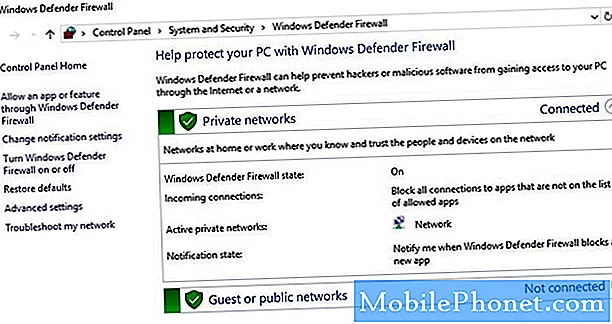
- Vymazať vyrovnávaciu pamäť sťahovania.
Steam nemusí fungovať správne, ak je poškodený alebo zastaraný jeden alebo viac potrebných súborov v jeho medzipamäti. Steam môžete prinútiť, aby znova načítal vyrovnávaciu pamäť, aby sa problém odstránil.

- Znova vytvorte skratku Steam.
Niektoré problémy so službou Steam sú opravené úpravou ikony odkazu. Podľa týchto pokynov môžete skratku upraviť:
Nájdite svoju Parou ikona (napríklad v priečinku na pracovnej ploche).
Vytvorte odkaz na Steam v rovnakom adresári.
Kliknite Vlastnosti a choď do Všeobecné tab.
V Cieľ dialógové okno, pridať -tcp nakoniec a klikni Podať žiadosť.
Touto skratkou spustíte Steam.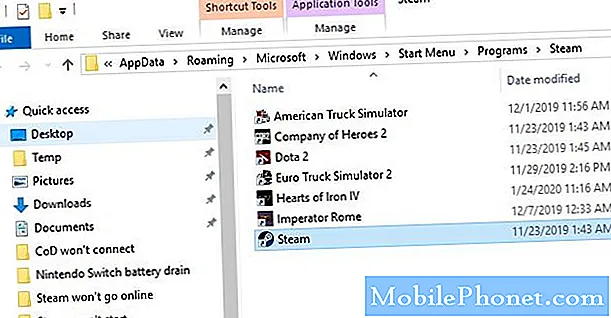
- Preinštalujte aplikáciu Steam.
Ak vo vašej sieti nie sú známe žiadne problémy s internetom a servery Steam sú funkčné, môžete problém vyriešiť pomocou preinštalovania klienta Steam. Odstránením klienta Steam z počítača sa odstránia aj nainštalované hry, takže si ich potom budete musieť tiež znova nainštalovať.
Nezabudnite klienta Steam získať iba z jeho oficiálnych webových stránok.
Navrhované hodnoty:
- Ako opraviť hru Steam, ktorá sa nestiahne alebo nespustí
- Ako opraviť problém s pripojením typu Call of Duty Mobile
- Ako opraviť problém s odpojením ovládača Joy-Con Switch
- Ako opraviť problém s vybíjaním batérie z Nintendo Switch
Získajte pomoc od nás
Máte problémy s telefónom? Neváhajte nás kontaktovať pomocou tohto formulára. Pokúsime sa pomôcť. Tvoríme tiež videá pre tých, ktorí sa chcú riadiť vizuálnymi pokynmi. Navštívte náš TheDroidGuy Youtube Channel pre riešenie problémov.


